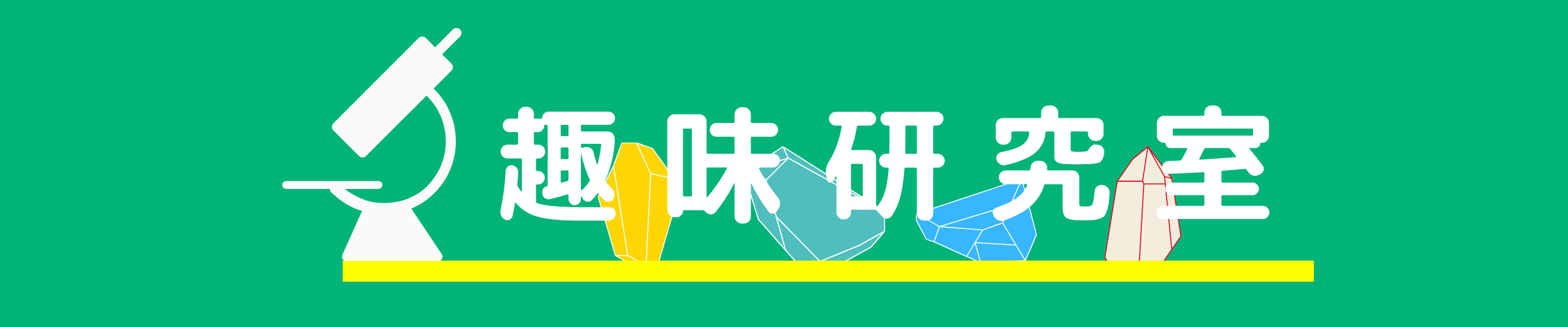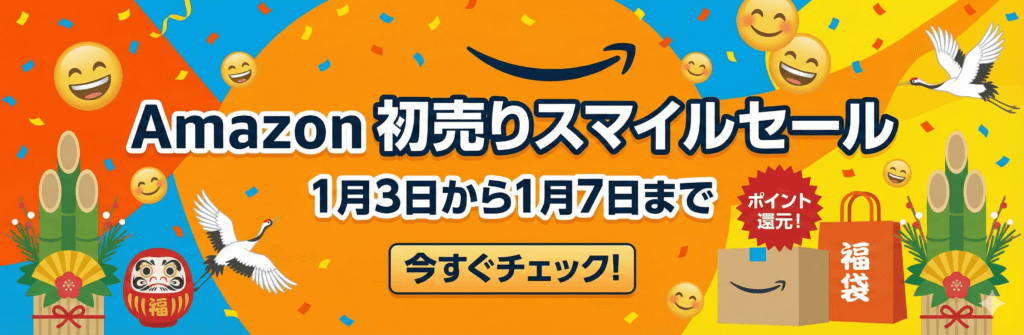(※本ページ内のリンクには広告が含まれています。)
純正CPUファンではCPUの温度が高すぎる
CPUをcore i3 4130からcore i5 4570にアップグレードしました。
さらに2020年2月に、core i5 4570からcore i7 4770にアップグレードしました!!
インテルの純正CPUファンを使用したところ以下の結果に・・・

まさかのアイドル時に63度で、PUBGなどのゲームをするときには80度を記録しました。
さすがに80度はまずいかな・・・
 ペンタマニア
ペンタマニア
これではCPUが壊れてしまうと思い、新しいCPUクーラーを購入しようと決めました。
4つの条件をクリアーしているCPUクーラーを選択
- 3000円以下で購入できること
- マザーボードがB85M-Gなのでソケット1150に対応していること
- マザーボードを取り外さなくてもCPUクーラーを装着できること
- CPUファンの音が小さいこと
条件に当てはまるCPUクーラーは以下の2つでした。
CPUクーラー対応ソケット
- Intelソケット:775/1366/1156/1155/1150/1151
CPUクーラー対応ソケット
- Intelソケット: 1150/1151/1155/1156/775
- AMD ソケット:FM1/FM2/AM2/AM3/AM4
最終的にLC-CC-95Aの方を選びました。
約2000円とかなり安く、アマゾンチョイスに選ばれていた、LC-CC-95Aを最終的に選びました。
開封

ダンボールの箱に入っています。
開封すると
なんと商品レビューをするとゲーミングマウスがプレゼントされる券が入っていました。素直に嬉しい!!
 ペンタマニア
ペンタマニア

ゲーミングマウスが届いたらそちらもレビューします。
説明書は英語と日本語で書かれています。
手順通りに組み立てれば簡単にCPUクーラーを装着することができます。
外観
正面

背面

CPUとの接着面

グリスが塗られていてプラスチックのカバーされています。
組み立てる

ほこりがすごいです!!
まず最初にCPUクーラーを取り外します。

CPUに付着しているグリスをふき取ります。
付属している円形の輪っかをマザーボードに差し込みます。
力を入れる必要はないです。

4か所に黒いピンを差し込んで固定します。
グリスはCPUクーラーに塗られているのですが、説明書には「グリスをCPUに塗りましょう」と書かれいるため、グリスを塗りました。
ちなみに家にあった下記のグリスを使用しました。

CPUクーラーの両端のネジを緩め、マザーボードに取り付けた円形の輪っかにはめ込んでネジを締めます。
長いドライバーがないと作業しにくいです。
 ペンタマニア
ペンタマニア
ネジを緩めるのは普通のドライバーでいいのですが、締めるときに長いドライバーが絶対必要になります。

組み立て完了です。
だいたい15分ぐらいで取り付けることができました。
CPUの温度を確認してみる

- core i5 4570のアイドル時は35~45度で、PUBGなどのゲームをしたときは最高67度、平均60度ぐらいでした。
- core i7 4770のアイドル時は36~45度で、PUBGなどのゲームをしたときは最高72度、平均65度ぐらいでした。
CPUクーラーを変えるだけで、こんなにも違いがあるのかと少し驚いています。
 ペンタマニア
ペンタマニア
CPUファンの音についてなのですが、音を測定する機材を持っていないため測ることはできないのですが、個人的には静かな方だと思います。
約1年使用していますが、特におおきなトラブルもなく使用できています!!